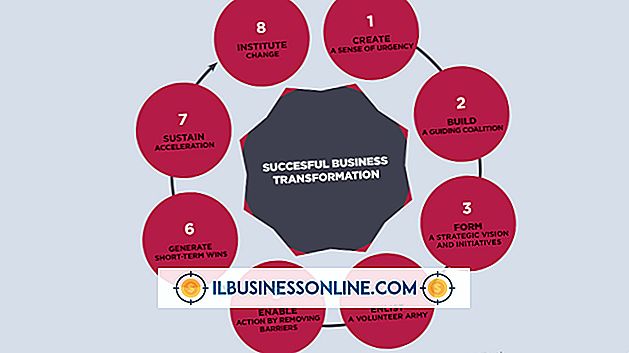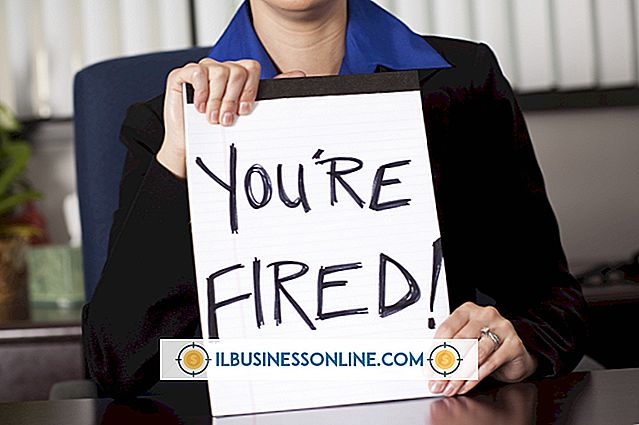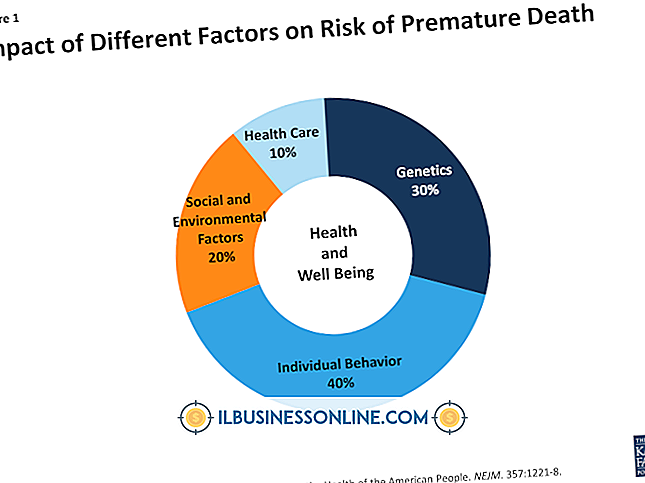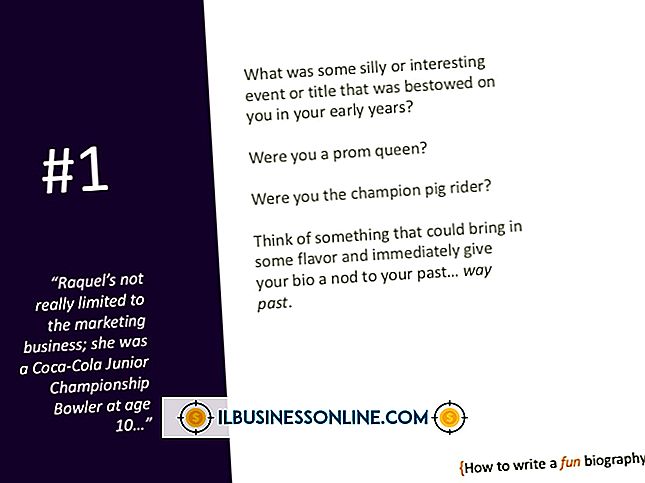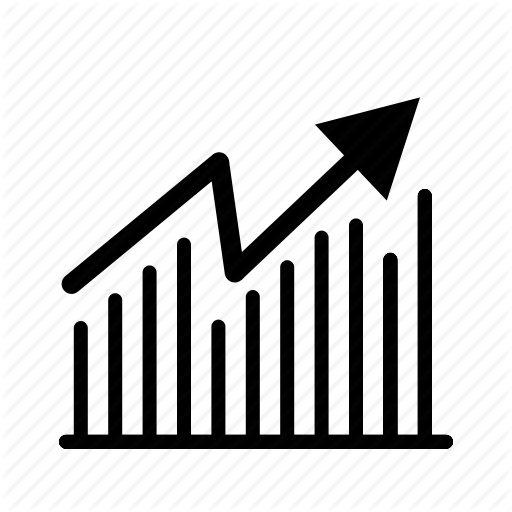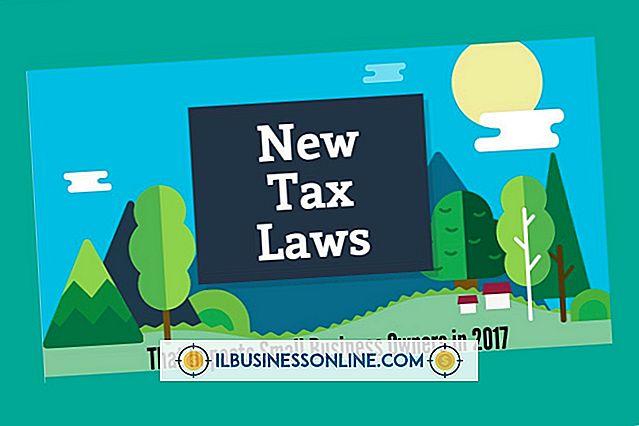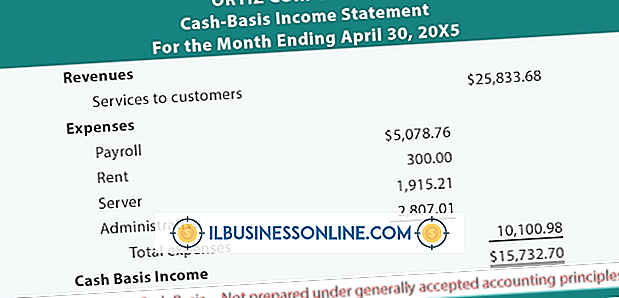Waarom kan mijn computer niet communiceren met mijn HP 8500-scanner?

De HP OfficeJet Pro 8500 is een apparaat met meerdere functies. Uitgebracht in 2009 en bekroond met een CNET Editor's Choice Award, kan het afbeeldingen en documenten afdrukken, scannen, kopiëren en faxen. Sommige problemen kunnen echter verhinderen dat de HP 8500 met de computer communiceert en ze kunnen de functies van de HP 8500 beïnvloeden.
Installatie
Als u de HP 8500 installeert, moet u het ene uiteinde van een USB-kabel in de printer steken en het andere uiteinde in de computer. In sommige gevallen start de Plug en Play-installatie mogelijk niet of verschijnt er een rode X op het scherm. In andere gevallen kunnen foutmeldingen zoals "Apparaat instellen niet voltooid" of "Onbekend apparaat" verschijnen. Controleer eerst de USB-verbinding om er zeker van te zijn dat er geen problemen zijn met de poorten of de kabel. U kunt de HP 8500 ook resetten. Druk op de aan / uit-knop om de HP 8500 uit te schakelen en koppel vervolgens het netsnoer los van de printer en het stopcontact. Wacht minimaal 15 seconden voordat u het netsnoer opnieuw aansluit en het apparaat weer inschakelt.
Windows 7
Sommige gebruikers hebben problemen met de communicatie tussen de HP 8500 en de computer na een upgrade van Windows Vista naar Windows 7. In dergelijke gevallen kan de HP 8500 mogelijk niet afdrukken of reageert deze mogelijk helemaal niet op opdrachten. Het probleem met Windows 7 doet zich voor als het installatieprogramma van Windows 7 de Windows Vista-printerdriver niet correct verwijdert. Als gevolg hiervan probeert Windows 7 de Windows Vista-printerdriver te gebruiken in plaats van zijn eigen printerdriver. Om dit probleem op te lossen, verwijdert u eerst de HP 8500; wanneer dat is gelukt, downloadt u het hulpprogramma Printerstuurprogramma verwijderen van de website van HP om alle op de computer geïnstalleerde printerstuurprogramma's te verwijderen. Vervolgens kunt u de printer opnieuw installeren met behulp van de product-cd of door de software te downloaden van de website van HP.
Scanknop
U kunt een probleem tegenkomen waarbij de printer niet reageert wanneer u op de knop "Scannen" drukt. Dit probleem treedt meestal op als het ontbreekt aan een stuurprogramma met volledige functionaliteit. HP biedt een automatische tool genaamd HP Print and Scan Doctor. Zodra u het hebt gedownload, kunt u een scandiagnose uitvoeren; na het voltooien van de diagnose toont de HP Print and Scan-arts een resultatenscherm. Groene vinkjes of groene sleutels betekenen dat er geen problemen zijn of dat de tool de problemen heeft verholpen. Gele uitroeptekens betekenen echter dat de test is mislukt en dat problemen actie vereisen en rode X's vereisen onmiddellijke aandacht om het probleem op te lossen. Nadat u de gediagnosticeerde problemen hebt opgelost, kunt u een testscan uitvoeren om te controleren of alles werkt.
Faxproblemen
In sommige gevallen kan de HP 8500 geen faxen verzenden of ontvangen. Het eerste wat u moet doen, is de faxverbinding controleren, controleren of de telefoonlijn goed is aangesloten en niet defect is. Voer een diagnostische faxtest uit nadat u hebt bevestigd dat de koorden niet het probleem zijn. Raak het pictogram "Setup" op het display van het bedieningspaneel aan en ga naar "Extra" en raak dit aan. Ga vervolgens naar en raak "Fax test uitvoeren" aan om een faxtestrapport af te drukken. U kunt het product ook resetten door de machine uit en weer in te schakelen; druk twee keer op de knop "Aan / uit" of ontkoppel het netsnoer gedurende maximaal 20 seconden.